8 روش برتر برای رفع عدم کارکرد اعلان های برنامه ایکس باکس در اندروید و آیفون
در این مقاله تخصصی از مجله 98zoom میخواهیم از 8 روش برتر برای رفع عدم کارکرد اعلان های برنامه ایکس باکس در اندروید و آیفون
با شما صحبت کنیم ، پس با یک مقاله مفید و آموزشی دیگر از تیم نود و هشت زوم همراه ما باشید :
برنامه Xbox در اندروید یا آیفون به شما امکان میدهد حتی زمانی که از کنسول یا رایانه شخصی خود دور هستید، با جامعه بازی خود در ارتباط باشید. این برنامه با ارسال به موقع اعلانها، دعوتها، پیامها و سایر رویدادهای مهم را به شما اطلاع میدهد. با این حال، اگر شما نیاز به دریافت این به روز رسانی به دلیل Xbox اعلان های برنامه کار نمی کند، این راهنما می تواند کمک کند.

عوامل متعددی می تواند در بروز چنین مشکلات اعلان در برنامه Xbox نقش داشته باشد. اگر نمیدانید علت این مشکل چیست، راهحلهای زیر را برای رفع مشکل کار نکردن اعلانهای برنامه Xbox در اندروید و آیفون دنبال کنید.
1. تنظیمات اعلان را برای برنامه Xbox بررسی کنید
ابتدا باید مطمئن شوید که برنامه Xbox مجوز لازم برای نمایش اعلانها را در اندروید یا آیفون شما دارد. در اینجا نحوه انجام آن آمده است.
اندروید
مرحله 1: روی نماد برنامه Xbox به مدت طولانی فشار دهید و از منوی ایجاد شده روی نماد اطلاعات ضربه بزنید.

گام 2: روی Notifications ضربه بزنید و سوئیچ کنار Allow notifications را تغییر دهید.


آیفون
مرحله 1: برنامه تنظیمات را باز کنید و به پایین بروید تا روی برنامه Xbox ضربه بزنید.

گام 2: اعلان ها را انتخاب کنید و در منوی زیر کلید کنار Allow Notifications را فعال کنید.


2. تنظیمات اعلان درون برنامه را بررسی کنید
در مرحله بعد، باید تنظیمات اعلان را در برنامه Xbox مرور کنید و مطمئن شوید که اعلانهای پیامها، دستاوردها، دعوتهای مهمانی و سایر بهروزرسانیهای مشابه فعال هستند. در اینجا نحوه بررسی است.
مرحله 1: برنامه Xbox را باز کنید و روی نماد نمایه در گوشه سمت راست پایین ضربه بزنید.

گام 2: برای بازدید از منوی تنظیمات، روی نماد چرخ دنده در گوشه سمت راست بالا ضربه بزنید.

مرحله 3: روی Notifications ضربه بزنید و کلیدهای ضامن را برای همه انواع اعلان ها فعال کنید.


3. مکالمات را لغو کنید
اگر برنامه Xbox اعلانهایی را برای پیامهای یک مخاطب یا گروه خاص نشان نمیدهد، ممکن است قبلاً آن را بیصدا کرده باشید. در اینجا نحوه بی صدا کردن مکالمات در برنامه Xbox آورده شده است.
مرحله 1: در برنامه Xbox، به تب Social بروید.

گام 2: در زیر برگه چت، روی مکالمهای که میخواهید نادیده بگیرید ضربه بزنید.

مرحله 3: روی نماد منوی سه نقطه عمودی در گوشه بالا سمت راست ضربه بزنید و Turn on notifications را انتخاب کنید.


4. Background App Refresh را برای برنامه Xbox (iPhone) فعال کنید
فعال کردن Background App Refresh برای یک برنامه در iOS به آن اجازه میدهد تا دادههای جدید را در پسزمینه واکشی کند. اگر این ویژگی را برای برنامه Xbox غیرفعال کرده باشید، نمیتواند اعلانها را در آیفون شما نشان دهد. در اینجا نحوه فعال کردن آن آورده شده است.
مرحله 1: برنامه Settings را در آیفون خود باز کنید و به پایین بروید تا روی Xbox ضربه بزنید.

گام 2: ضامن کنار Background App Refresh را فعال کنید.

5. محدودیت های باتری و داده را برای برنامه Xbox (اندروید) حذف کنید
اعمال محدودیت های باتری یا داده بر روی برنامه Xbox نیز می تواند از کارکرد آن در پس زمینه و نمایش اعلان ها جلوگیری کند. میتوانید این محدودیتها را حذف کنید تا ببینید آیا اعلانها کار میکنند یا خیر.
مرحله 1: روی نماد برنامه Xbox طولانی فشار دهید و از منوی ظاهر شده روی نماد اطلاعات ‘i' ضربه بزنید.

گام 2: روی Battery ضربه بزنید و Optimized یا Unrestricted را انتخاب کنید.


مرحله 3: به صفحه اطلاعات برنامه برگردید و روی داده موبایل ضربه بزنید. سپس، کلید کنار «مجاز استفاده از داده پسزمینه» و «اجازه استفاده از داده در حالی که ذخیرهدهی داده روشن است» را فعال کنید.


6. حالت فوکوس یا مزاحم نشوید را غیرفعال کنید
یکی دیگر از دلایلی که ممکن است برنامه ایکس باکس اعلانها را در تلفن شما نمایش ندهد، این است که به طور تصادفی حالت Do Not Disturb را فعال کرده باشید. در این صورت، از برنامه های دیگر اعلان دریافت نخواهید کرد.
برای غیرفعال کردن حالت مزاحم نشوید در تلفن اندرویدی خود، انگشت خود را از بالای صفحه به پایین بکشید تا به پنل تنظیمات سریع برسید. برای غیرفعال کردن، روی کاشی مزاحم نشوید ضربه بزنید.

برای کسانی که از آیفون استفاده می کنند، برای دسترسی به مرکز کنترل، انگشت خود را از گوشه سمت راست بالای صفحه به پایین بکشید (یا در آیفون ها با دکمه فیزیکی هوم از پایین صفحه به سمت بالا بکشید). برای خاموش کردن حالت مزاحم نشوید، روی نماد هلال ماه ضربه بزنید.

7. پاک کردن کش برنامه (اندروید)
پاک کردن کش یک راه موثر برای عیب یابی مشکلات مختلف مربوط به برنامه، از جمله این مورد است. این به اندروید شما اجازه می دهد تا از شر فایل های موقتی فاسد که ممکن است با برنامه تداخل داشته باشند خلاص شود.
مرحله 1: روی نماد برنامه Xbox به مدت طولانی فشار دهید و از منوی ظاهر شده روی نماد ‘i' ضربه بزنید.

گام 2: به Storage بروید و روی گزینه Clear cache در پایین ضربه بزنید.


8. برنامه را به روز کنید
اگر هنوز اعلانهای برنامه Xbox را در اندروید یا آیفون خود دریافت نمیکنید، ممکن است مشکلی در خود برنامه وجود داشته باشد. میتوانید بررسی کنید که آیا نسخه جدیدتر برنامه در فروشگاه App یا Play Store موجود است یا خیر.
در بازی بمانید
وقتی برنامه ایکس باکس نمی تواند شما را از دعوت ها و پیام های دریافتی بازی مطلع کند، جالب نیست. در بیشتر موارد، فقدان مجوزهای مرتبط یا محدودیت داده های پس زمینه باعث ایجاد مشکل می شود. در نظرات زیر به ما اطلاع دهید که کدام نکته به شما کمک کرده تا مشکل کار نکردن اعلانهای برنامه Xbox را برطرف کنید.
امیدواریم از این مقاله مجله نود و هشت زوم نیز استفاده لازم را کرده باشید و در صورت تمایل آنرا با دوستان خود به اشتراک بگذارید و با امتیاز از قسمت پایین و درج نظرات باعث دلگرمی مجموعه مجله 98zoom باشید
لینک کوتاه مقاله : https://5ia.ir/ABhHsw
کوتاه کننده لینک
کد QR :

 t_98zoom@ به کانال تلگرام 98 زوم بپیوندید
t_98zoom@ به کانال تلگرام 98 زوم بپیوندید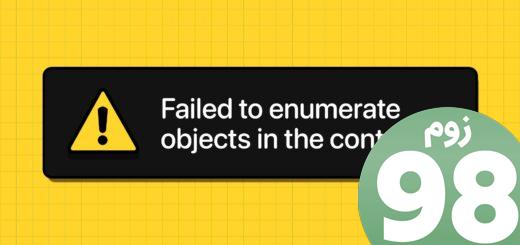
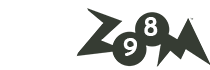
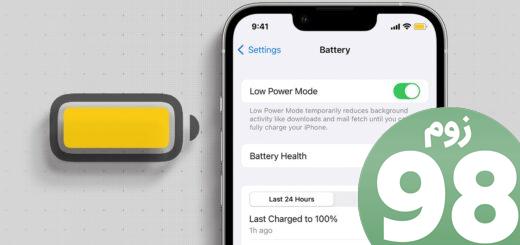






آخرین دیدگاهها